Переключение между пространствами модели и листа
В предыдущей главе были рассмотрены разнообразные средства создания трехмерных моделей изделий, сооружений и зданий: расположение в различных плоскостях пространства, выдавливание двумерных объектов, каркасное (сетевое) представление и твердотельное проектирование. Все это создавалось в пространстве, которое называется пространством модели. Пространству модели соответствует вкладка графического экрана с названием Model (Модель).
В данной главе мы рассмотрим вопросы представления созданных моделей на бумаге с помощью технологии видов. Для такого представления в системе AutoCAD предусмотрено еще одно пространство – пространство листа. В версиях системы, предшествовавших AutoCAD 2000, в рисунке было пространство только для одного листа. В последних версиях системы AutoCAD (в том числе и в AutoCAD 2004) пространству листа соответствуют все остальные вкладки (Layout1 (Лист1), Layout2 (Лист2) и т. д.), кроме вкладки Model (Модель). Поскольку таких вкладок может быть много, а каждая вкладка соответствует одному листу чертежа, то можно называть это пространство пространством листов.
При создании нового рисунка даже с простейшим шаблоном в нижней части графического экрана рисунка появляются имена двух вкладок пространства листа – Layout1 (Лист1) и Layout2 (Лист2). Если в первый раз щелкнуть с помощью левой кнопки мыши по вкладке Layout1 (Лист1), то система AutoCAD начинает инициализацию (установку начальных параметров) этой вкладки графического экрана и открывает диалоговое окно Page Setup (Параметры листа). В этом окне возможны две вкладки (как мы уже знаем, у диалоговых окон могут быть вкладки, позволяющие на одно и то же место выводить разные порции информации окна) – открывается вкладка Layout Settings (Компоновка) (рис. 10.1).
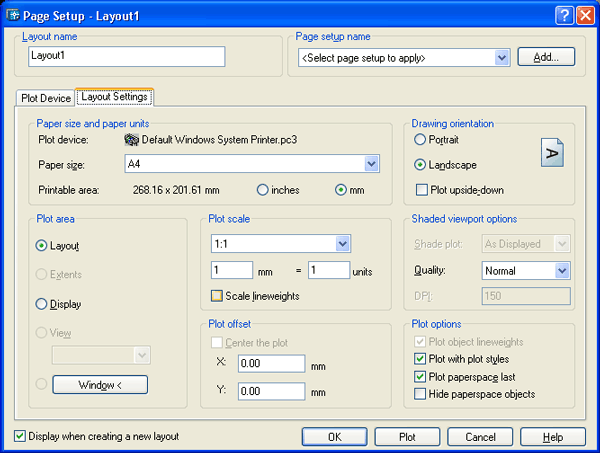
Рис. 10.1. Диалоговое окно Page Setup, вкладка Layout Settings
Данное окно практически полностью совпадает с диалоговым окном Plot (Печать), открытым на вкладке Plot Settings (Параметры печати) (см. рис. 6.14). И это не случайно. Когда мы создаем или инициализируем вкладку листа, то мы должны описать все, что связано с этим листом: устройство печати (на которое лист будет выводиться), размеры листа, поля, масштаб и т. д. Вся указанная информация далее будет храниться вместе с вкладкой в текущем рисунке.
В открывшемся диалоговом окне предлагаются параметры листа по умолчанию, зависящие в основном от принтера, установленного в операционной системе компьютера. После необходимой корректировки закройте окно кнопкой ОК. Теперь параметры листа сформированы, и AutoCAD открывает вкладку Layoutl (Лист1) (рис. 10.2).
— Регулярная проверка качества ссылок по более чем 100 показателям и ежедневный пересчет показателей качества проекта.
— Все известные форматы ссылок: арендные ссылки, вечные ссылки, публикации (упоминания, мнения, отзывы, статьи, пресс-релизы).
— SeoHammer покажет, где рост или падение, а также запросы, на которые нужно обратить внимание.
SeoHammer еще предоставляет технологию Буст, она ускоряет продвижение в десятки раз, а первые результаты появляются уже в течение первых 7 дней. Зарегистрироваться и Начать продвижение
Оформление графического экрана в пространстве листа отличается от оформления в пространстве модели. В левом углу виден знак ПСК пространства листа в форме треугольника. Белое поле – это лист бумаги. Пунктирная линия – зона, доступная для печати. Сплошной линией обозначен создаваемый по умолчанию один видовой экран.
